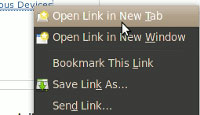 Quản trị mạng – Đã bao giờ bạn có ý định muốn thay đổi các mục được liệt kê trong menu ngữ cảnh trong trình duyệt Firefox và phát hiện ra rằng không có cách nào khác có thể thay đổi nó ngoài Preferences? Trình duyệt Firefox có một danh sách các mục được thiết lập trước trong menu ngữ cảnh của nó và các mục này được cho là các tùy chọn hữu dụng nhất cho việc duyệt. Tuy nhiên tôi và bạn là hoàn toàn khác nhau, sở thích của mỗi người dùng khác nhau, rất có thể sẽ có người thích và người không thích sự sắp đặt trước đó. Vậy có cách nào có thể sắp xếp lại các mục trong menu ngữ cảnh hay có thể thêm vào hoặc bớt đi một số mục để nâng cao hiệu quả làm việc cũng như giải trí của bạn?
Quản trị mạng – Đã bao giờ bạn có ý định muốn thay đổi các mục được liệt kê trong menu ngữ cảnh trong trình duyệt Firefox và phát hiện ra rằng không có cách nào khác có thể thay đổi nó ngoài Preferences? Trình duyệt Firefox có một danh sách các mục được thiết lập trước trong menu ngữ cảnh của nó và các mục này được cho là các tùy chọn hữu dụng nhất cho việc duyệt. Tuy nhiên tôi và bạn là hoàn toàn khác nhau, sở thích của mỗi người dùng khác nhau, rất có thể sẽ có người thích và người không thích sự sắp đặt trước đó. Vậy có cách nào có thể sắp xếp lại các mục trong menu ngữ cảnh hay có thể thêm vào hoặc bớt đi một số mục để nâng cao hiệu quả làm việc cũng như giải trí của bạn?
Firefox không có một tùy chọn như vậy để bạn có thể thay đổi menu ngữ cảnh, chính vì vậy bạn cần phải dựa vào các extension của nó để thực hiện điều này. Trong bài này chúng tôi sẽ giới thiệu cho các bạn một extension có thể làm được điều đó, đó là extension menu editor. Với extension này, bạn có thể chỉnh sửa menu ngữ cảnh, sắp xếp lại các tùy chọn, ẩn các mục không cần thiết hay thêm vào các mục mà bạn muốn có.
Cài đặt
Cài đặt menu editor addon từ đây. Một cách thực hiện khác là bạn có thể tìm kiếm nó trong phần Firefox Addon.
Lưu ý: Nếu gặp phải vấn đề không tương thích với phiên bản Firefox, bạn cần phải cài đặt Compatibility Reporter trước khi cài đặt Menu Editor addon.
Sau khi cài đặt thành công, hãy vào trang tùy chọn của menu editor (bạn có thể tìm thấy tại “Menu Editor -> Preferences” trong phần Addon).
Sử dụng
Có hai phương pháp: Đơn giản và nâng cao
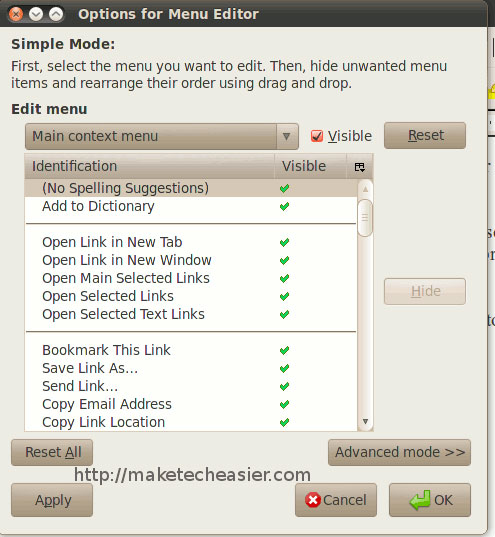
Chế độ đơn giản cho phép bạn sắp xếp lại các mục hoặc ẩn đi một mục không cần thiết nào đó.
Đầu tiên, chọn menu mà bạn muốn chỉnh sửa. Mặc định là menu ngữ cảnh.
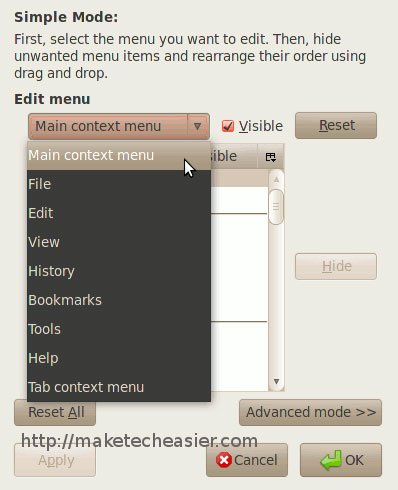
Để sắp xếp lại, hãy kéo và thả các mục để sắp xếp lại theo thứ tự mong muốn của bạn.
Để ẩn đi một mục nào đó trên menu, chỉ cần hủy chọn dấu kiểm bên dưới trường hiện hữu. Bạn sẽ thấy một dấu “X”.
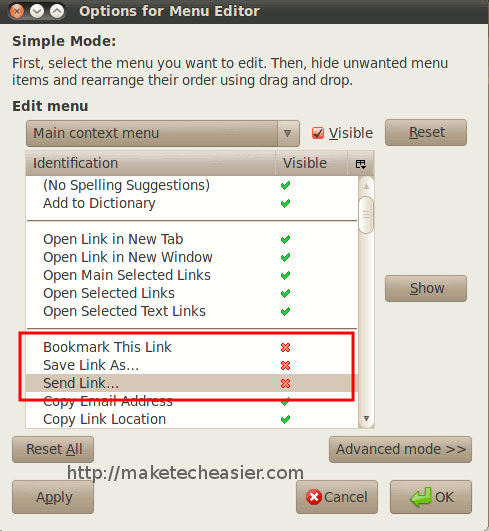
Trong chế độ nâng cao, bạn có thể bổ sung thêm các mục vào menu.
Cho ví dụ, để thêm tùy chọn “New window” vào menu ngữ cảnh, bạn hãy vào chế độ nâng cao (Advanced). Trong panel bên trái, bảo đảm rằng tùy chọn menu ngữ cảnh được chọn. Trong panel bên phải, hãy chọn menu File. Tiếp theo, kéo mục “New Window” từ panel phải sang bên trái.
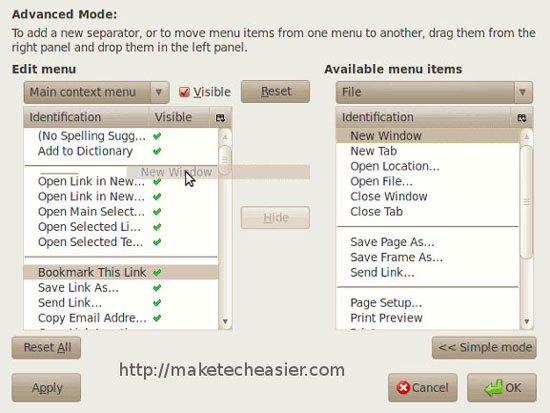
 Công nghệ
Công nghệ  Windows
Windows  iPhone
iPhone  Android
Android  Làng CN
Làng CN  Khoa học
Khoa học  Ứng dụng
Ứng dụng  Học CNTT
Học CNTT  Game
Game  Download
Download  Tiện ích
Tiện ích 







 Linux
Linux  Đồng hồ thông minh
Đồng hồ thông minh  Chụp ảnh - Quay phim
Chụp ảnh - Quay phim  macOS
macOS  Phần cứng
Phần cứng  Thủ thuật SEO
Thủ thuật SEO  Kiến thức cơ bản
Kiến thức cơ bản  Dịch vụ ngân hàng
Dịch vụ ngân hàng  Lập trình
Lập trình  Dịch vụ công trực tuyến
Dịch vụ công trực tuyến  Dịch vụ nhà mạng
Dịch vụ nhà mạng  Nhà thông minh
Nhà thông minh  Ứng dụng văn phòng
Ứng dụng văn phòng  Tải game
Tải game  Tiện ích hệ thống
Tiện ích hệ thống  Ảnh, đồ họa
Ảnh, đồ họa  Internet
Internet  Bảo mật, Antivirus
Bảo mật, Antivirus  Họp, học trực tuyến
Họp, học trực tuyến  Video, phim, nhạc
Video, phim, nhạc  Giao tiếp, liên lạc, hẹn hò
Giao tiếp, liên lạc, hẹn hò  Hỗ trợ học tập
Hỗ trợ học tập  Máy ảo
Máy ảo  Điện máy
Điện máy  Tivi
Tivi  Tủ lạnh
Tủ lạnh  Điều hòa
Điều hòa  Máy giặt
Máy giặt  Quạt các loại
Quạt các loại  Cuộc sống
Cuộc sống  Kỹ năng
Kỹ năng  Món ngon mỗi ngày
Món ngon mỗi ngày  Làm đẹp
Làm đẹp  Nuôi dạy con
Nuôi dạy con  Chăm sóc Nhà cửa
Chăm sóc Nhà cửa  Du lịch
Du lịch  Halloween
Halloween  Mẹo vặt
Mẹo vặt  Giáng sinh - Noel
Giáng sinh - Noel  Quà tặng
Quà tặng  Giải trí
Giải trí  Là gì?
Là gì?  Nhà đẹp
Nhà đẹp  TOP
TOP  Ô tô, Xe máy
Ô tô, Xe máy  Giấy phép lái xe
Giấy phép lái xe  Tấn công mạng
Tấn công mạng  Chuyện công nghệ
Chuyện công nghệ  Công nghệ mới
Công nghệ mới  Trí tuệ nhân tạo (AI)
Trí tuệ nhân tạo (AI)  Anh tài công nghệ
Anh tài công nghệ  Bình luận công nghệ
Bình luận công nghệ  Quiz công nghệ
Quiz công nghệ  Microsoft Word 2016
Microsoft Word 2016  Microsoft Word 2013
Microsoft Word 2013  Microsoft Word 2007
Microsoft Word 2007  Microsoft Excel 2019
Microsoft Excel 2019  Microsoft Excel 2016
Microsoft Excel 2016  Microsoft PowerPoint 2019
Microsoft PowerPoint 2019  Google Sheets - Trang tính
Google Sheets - Trang tính  Code mẫu
Code mẫu  Photoshop CS6
Photoshop CS6  Photoshop CS5
Photoshop CS5  Lập trình Scratch
Lập trình Scratch  Bootstrap
Bootstrap